![]() APRS FACILE !
APRS FACILE ! ![]()
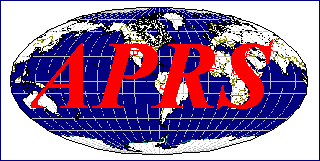
(Nouveau Site pour aide et entraide des radio-amateurs intéressés par l'APRS)
Création de la page : 23 novembre 2014
Mise à jour 1 : 08 Fevrier 2015 correction et ajout du Manuel PDF
Mise à jour 2 : 23 Aout 2015 corrections et fugawi SHOM
APRS HACK DIY GPS ViaMichelin Navigation X-950T !
Pourquoi Hack ? car c'est un produit obsolète depuis 2009 qui peut encore servir de petit ordinateur nomade tactile ! mieux qu'un arduino !

ATTENTION IL EST ESSENTIEL DE SAUVEGARDER VOTRE CARTE SD D'ORIGINE AFIN DE REVENIR EN ARRIERE
Si besoin du manuel d'utilisation en francais PDF est ici :
Manuel_GPS_ViaMichelin_Navigation_X-950T_Francais.pdf (complet 4Mo)
Manuel_GPS_ViaMichelin_Navigation_X-950T.pdf (guide rapide)
D'autres Manuels de la gamme sont ici à des fins de sauvegardes :
Manuel_TMC_Viamichelin_Traffic_info_booklet_FR.pdf
Manual_GPS_Viamichelin-navigation-X-970T.pdf
Manual_GPS_Viamichelin-navigation-X-930-europe.pdf
Manuel_GPS_ViaMichelin_new_edition_POI.pdf
User_Manual_FRA_Viamichelin_DVD-ROM_Edition_v7.pdf
Voici ce que l'on peut faire avec :



Afin de comprendre le Hack DIY, il faut commencer par bien comprendre les caractéristiques d'origine de ce GPS.
Je recherche une sauvegarde backup de la carte SD d'origine (si vous pouvez copier votre carte mémoire dans un ZIP, cela serait parfait, la mienne n'étant plus reconnue par le GPS) (contact aprs.facile@free.fr), Viamichelin est obsolète est c'est dommage de devoir jeter ce produit sans le réparer ou le recycler.
Récepteur GPS SiRFstar III, fonction TMC, processeur à 312 MHz, Windows CE.net 4.2, carte SD 512 Mo avec cartographie de France et adresses des sites touristiques du Guide Vert, hôtels et restaurants de la sélection du Guide Michelin Mémoire interne : 64 Mo, emplacement pour carte SD
| Taille écran | 3,5 " |
|---|---|
| Type d'écran | Écran tactile TFT |
| Écran | 65 536 couleurs; 320 x 240 pixels |
| Processeur | Processeur Intel à 312 MHz |
| Windows Mobile 2003 SE : Windows CE 4.21 | |
| Module de réception | SiRFstarIII |
| Mémoire RAM | 32 Mo |
| Mémoire de stockage | 64 Mo; emplacement pour carte SD |
| Antenne | Intégrée |
| Système d'exploitation | Microsoft Windows CE .NET 4.2 |
| Système de cartographie | TeleAtlas |
| Cartographie | France |
| Zone géographique couverte | Pré-chargée sur la carte SD |
| Logiciel de navigation | ViaMichelin Navigation |
| Points d'intérêts (P.O.I) | Loisirs, culture, magasins alimentaires, services de proximité, shopping, stations-service, parkings, sports, sites et adresses touristiques du Guide Vert (avec descriptifs et cotations), hôtels et restaurants de la séléction du Guide Michelin |
| Fonction TMC (conditions de circulation) | Oui, illimité (TMC Premium) |
| Connexion USB | Oui |
| Connexion Bluetooth | Non |
| Alimentation | Batterie Lithium-ion |
| Autonomie en mode GPS | 3 Heures |
| Caractéristiques complémentaires | Fonction d'évitement immédiat; avertissement sonore de limitation de vitesse; recherche multicritère (ex: recherche d'une station-service de telle marque, ouverte 24h/24, avec paiement par carte de crédit..) |
| Dimensions (l x p x h) en mm | 121 x 19 x 71,5 |
| Poids net en g (avec piles) | 134 |
ATTENTION IL EST ESSENTIEL DE SAUVEGARDER VOTRE CARTE SD D'ORIGINE AFIN DE REVENIR EN ARRIERE
Ressources : l'excellent site GPS Passion est une mine d'information.
http://www.gpspassion.com/forumsen/topic.asp?TOPIC_ID=117745
Voici ci dessous en sauvegarde (si le topic est effacé) le tutoriel pour refaire fonctionner son GPS Viamichelin
1 - il vous faut :
Une carte sd Vierge de 512 Mo, 1 Go, 2Go, ca dépend un peu du type de carte que vous utiliserez avec tomtom/igo (Europe/France etc...)
Si vous n’en avez pas et que vous voulez utiliser votre carte sd Viamichelin, faites en une sauvegarde avant, ça vous permettra de revenir en arrière si besoin.
2 – Dézippez le fichier Leyto_Shell V2.6.rar que vous aurez téléchargé en bas de page. Sélectionner le répertoire dans lequel vous souhaitez décompresser l’archive.
Une fois que la décompression est terminée allez dans le répertoire ou vous avez de zippé l’archive copier les 3 répertoires qui s’y trouve à savoir :
- "InstallSD"
- “My Documents”
- « Program Files »
à la racine de votre carte SD.
Si vous souhaitez installer L'interface N100:
Dézippez le fichier N100.rar, allez dans le répertoire dézippez jusqu'a ce qu'il y ai plein de fichiers, copiez l'ensemble des fichiers, Créez un répertoire N100 à la racine de votre carte SD et copiez tous les fichiers dedans.
Vous trouverez un troisième pack à télécharger icon&wallpapers.rar.
Dans ce dernier vous trouverez 7 pack d'icônes complets et les icônes de base au format png pour que chacun puisse faire les siennes. Vous y trouverez aussi 30 wallpapers en 320*240 au format bmp.
3 - Une fois les fichiers copiés sur votre carte sd, insérez là dans le gps puis faite un hardreset (Pour faire un hard reset votre GPS ne doit pas être connecté au pc et assurez vous d'avoir de la batterie, une coupure de batterie pendant l'installation engendre souvent des erreurs de fonctionnement au reboot suivant du coup chargez votre gps puis refaite un hardreset pour recommencer l'install).
Pour ça appuyer sur le bouton power (restez appuyé dessus), puis appuyez sur le bouton baisser le volume (restez aussi appuyé dessus), puis avec le stylet appuyez à l'arrière du gps sur le bouton reset.
Normalement l'écran du GPS s'éteint.
De nouveau faite la même combinaison de bouton et dans le même ordre mais au lieu d'utiliser le bouton pour baisser le volume appuyez sur celui qui permet de le monter le volume. Le GPS s'allume et démarre.
4 – Une fois le GPS redémarré vous vous trouverez devant l’interface ci-dessous :

Cliquez sur « Installer ».
5 – Ensuite le menu ci-dessous s’affiche :

Cliquez sur « Yes »
6 – Ensuite la fenêtre ci-dessous s’affiche et des noms de fichiers y défilent..

Une fois que les fichiers sont copiés la fenêtre se stabilise et le bouton au bas est actif.
Vous pouvez alors cliquer sur « Lancer un soft reset ».
Le GPS redémarre…
7 - Juste après le redémarrage vous aurez un écran avec trois choix X950 (marche aussi pour les x950T), X930A ET X930B Cliquez sur votre modèle de gps puis sur OK.
8 - ensuite un second écran vous proposera deux choix interface SI ou interface N100, ce choix vous sera proposé si vous avez copiez à la racine de votre carte sd le rep n100 et les fichiers qu'il contient. Puis cliquez sur OK.

Cliquez sur l’un ou l’autre des choix tout en sachant que vous pourrez une fois l’installation finie, en gros quand vous voudrez, passer de l’un à l’autre. Pour se faire Il vous faudra aller dans le menu démarrer de la barre des taches et cliquer sur "Programs" puis "Configuration" et enfin sur "Options Etendues". Dans le menu qui s'ouvre cliquez sur "Changer d'Interface" et laissez vous guider...
L’interface SI est basée sur système information de Daniel Schumann, j’ai préparé quatre interface, c’est entièrement skinnable ou modifiable à volonté, l’avantage de system information c’est sa souplesse. Un exemple ci-dessous.

L’interface N100 est en fait l’interface du loox N100.
C’est une interface mais aussi un ensemble de logiciels (lecteur audio, images, video, etc.. l’interface permet le changement de couleur et fonctionne en mode portrait et paysage.
Tout ne fonctionne pas mais l’essentiel oui et c’est stable. A tester… Un exemple ci-dessous.

8 – Une fois que vous aurez choisi l’une ou l’autre des interfaces, cliquez sur ok, vous aurez alors le message suivant au bout de quelques secondes :

Cliquez alors sur redémarrer le GPS, le GPS redémarre et l’installation est finie.
Pour rappel : Si nécessaire pour revenir à via Michelin mettre la carte SD d'origine puis faire un hardreset.
Je recherche une sauvegarde backup de la carte SD d'origine (si vous pouvez copier votre carte mémoire dans un ZIP, cela serait parfait, la mienne n'etant plus reconnue par le GPS) (contact aprs.facile@free.fr), Viamichelin est obsolete est c'est dommage de devoir jeter ce produit sans le réparer ou le recycler.
Sauvegarde des anciens logiciels :
NavigatorFree_install.exe
PackCompletVampirepGPSPassionV1-5.zip
ATTENTION IL EST ESSENTIEL DE SAUVEGARDER VOTRE CARTE SD D'ORIGINE AFIN DE REVENIR EN ARRIERE
Un Radioamateur Américain fait tourner pocket DOS et donc des applications radioamateurs en MS-DOS sur le GPS, à tester....
http://www.newsvhf.com/miogps.html
Ici aussi des choses intéressantes pour réparer les GPS MIO, mais les liens sont cassés (d'où l'interet de backuper sur differents sites)
http://www.freewebs.com/xtyler91/
A COMPLETER... TEST EN COURS !!